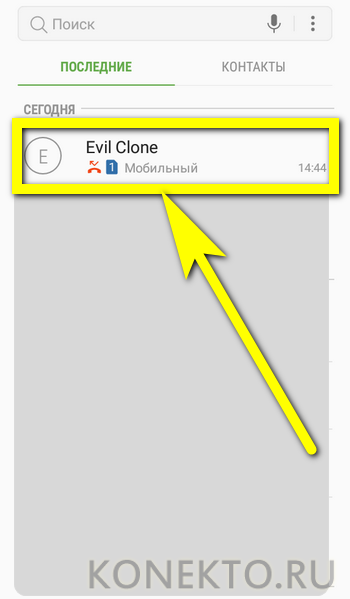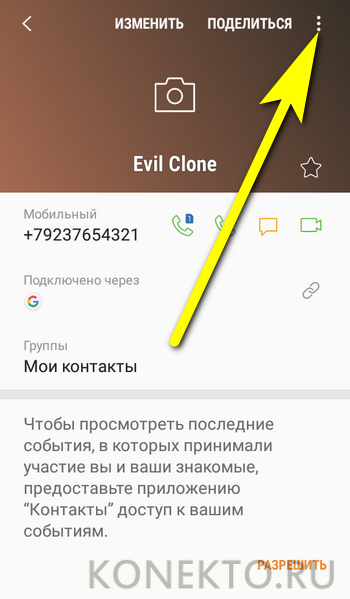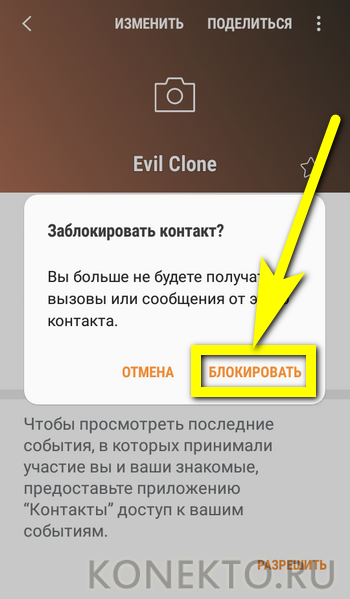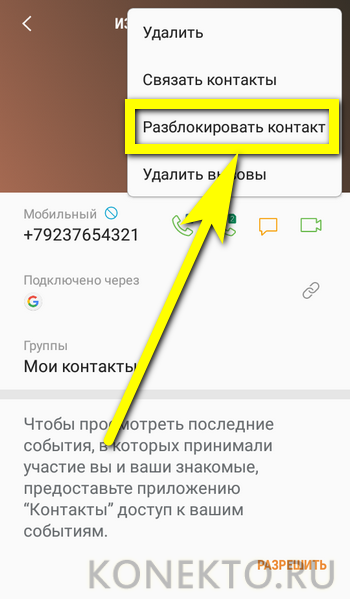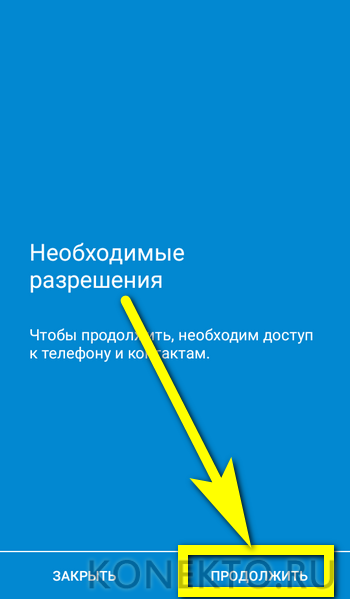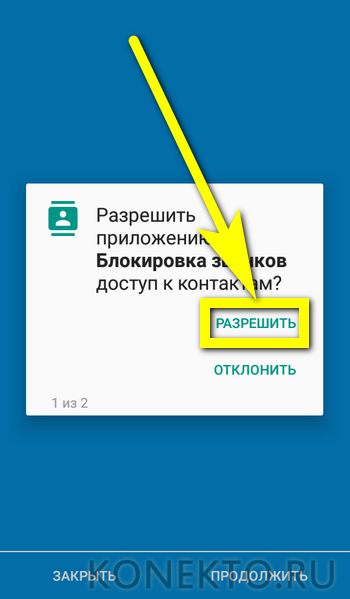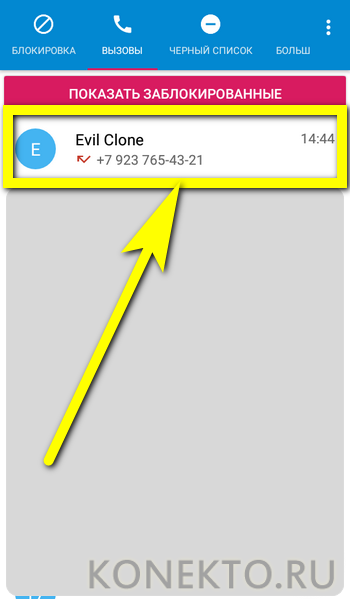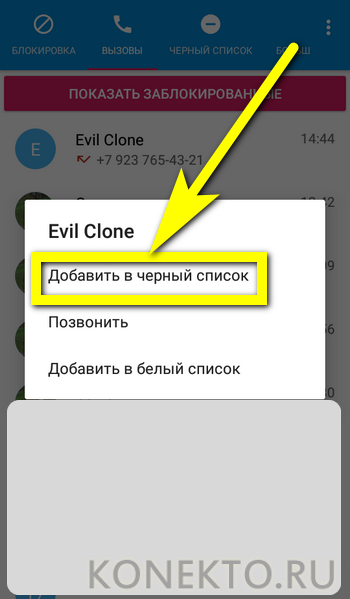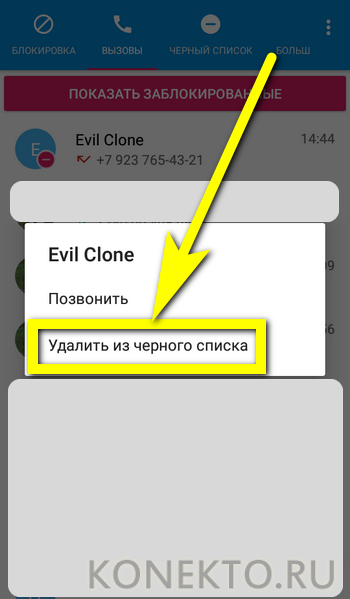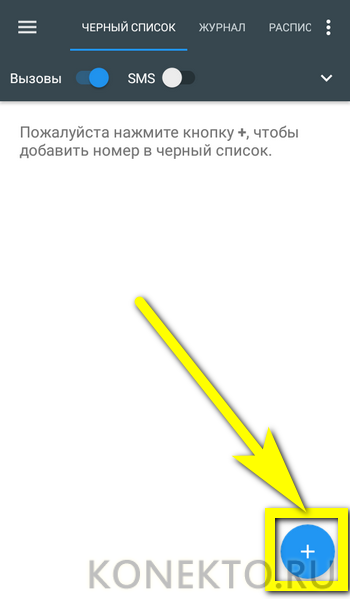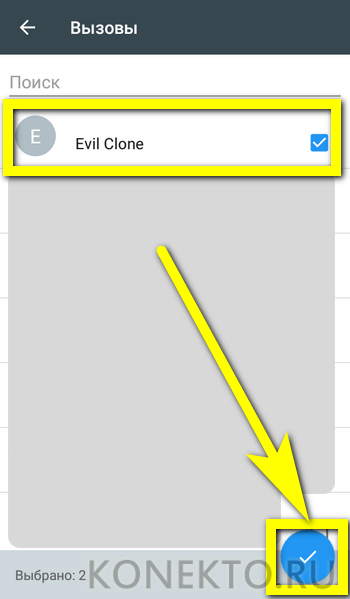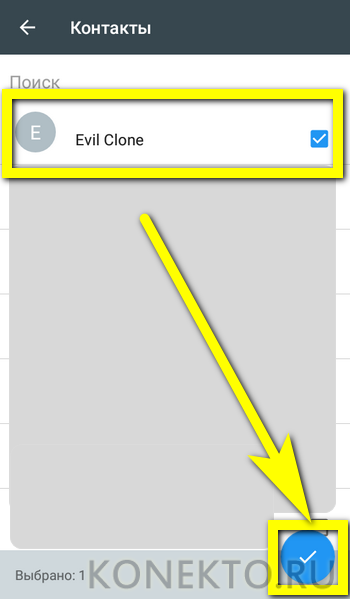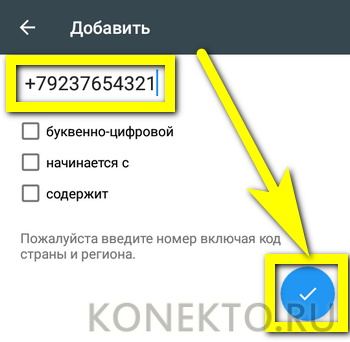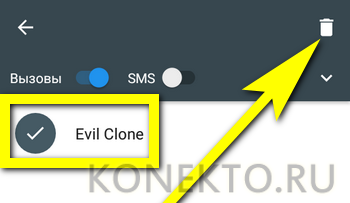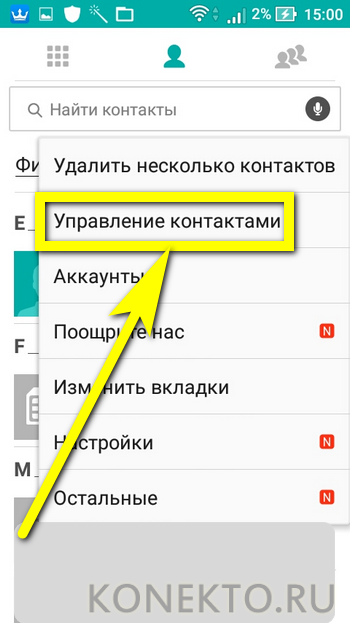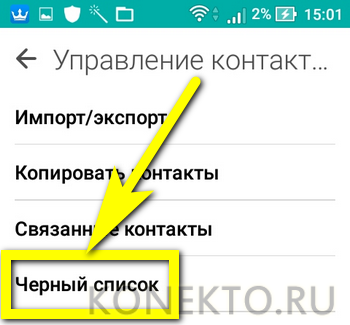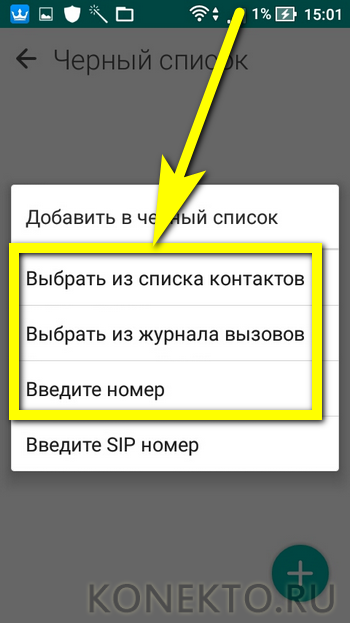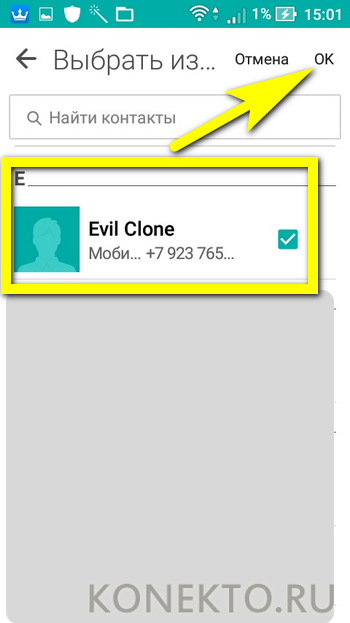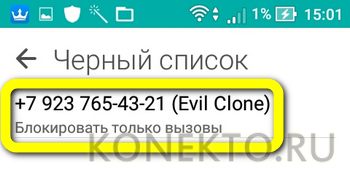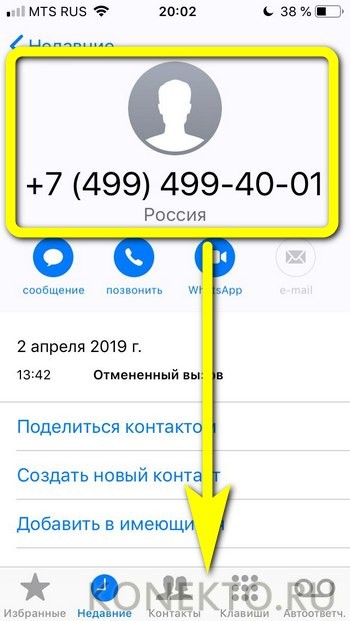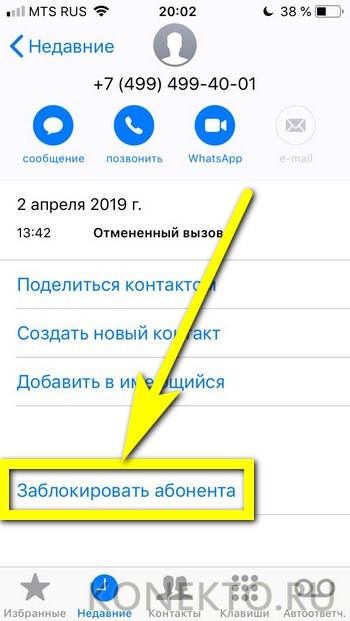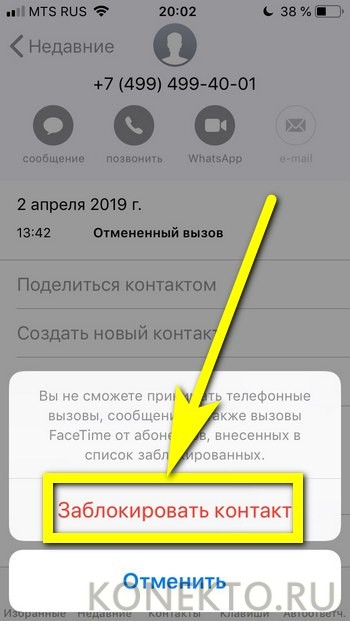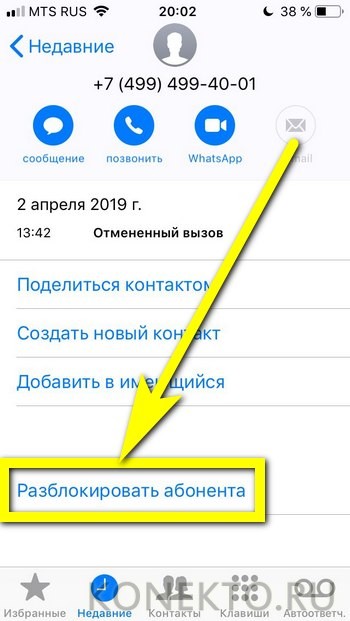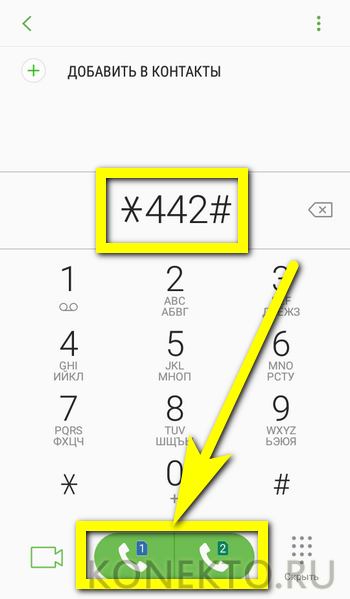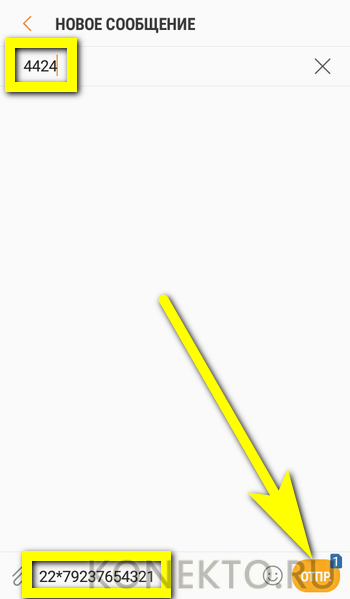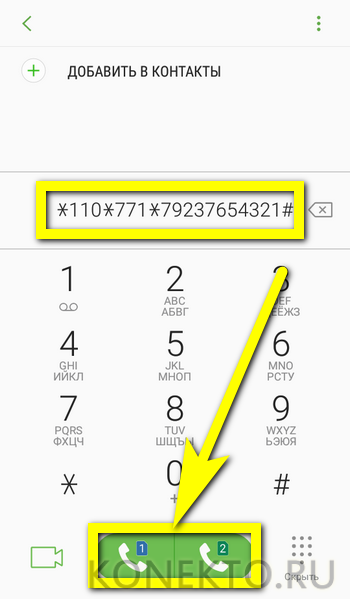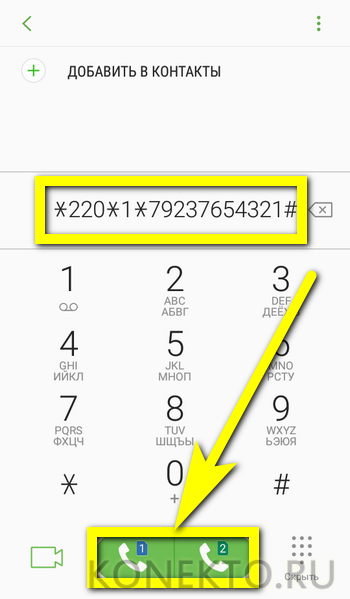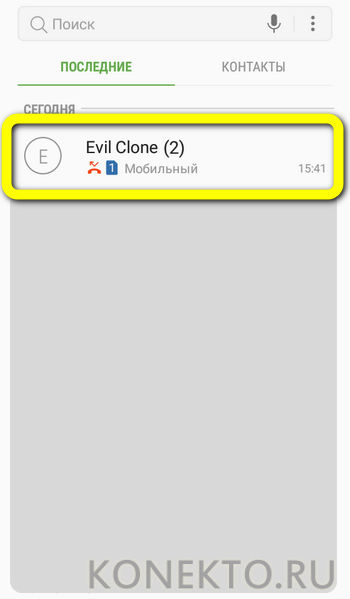Как заблокировать номер, чтобы не звонили?
Содержание
Разобравшись, для чего служит функция NFC в телефоне, и научившись ею пользоваться, владелец устройства не должен останавливаться на достигнутом. Свободное время лучше направить на решение других, не всегда приятных вопросов — например, что делать, если изо дня в день звонит один и тот же абонент, с которым совсем не хочется общаться. Как заблокировать незнакомый или нежелательный номер телефона — попробуем разобраться.
Как заблокировать контакт в телефоне?
Самый простой и в настоящее время надёжный способ избавиться от назойливых телефонных звонков на смартфоне под управлением ОС Андроид или Айфоне — заблокировать их с помощью системной опции. Сделать это несравнимо легче, чем найти человека по номеру мобильного телефона, а изменения вступят в силу сразу после их применения — пользователю не придётся перезагружать аппарат и даже закрывать меню «Контакты».
Важно: ниже будет рассказано, как заблокировать номер, который хотя бы раз звонил на телефон. Сделать так, чтобы не звонили все неизвестные абоненты, тоже можно — однако в этом случае высока вероятность не получить действительно важный и полезный входящий звонок.
На Андроиде
Обладатель устройства на базе ОС Андроид без труда сможет не только установить переадресацию вызовов, но и заблокировать вызовы с чужих номеров. Всё, что для этого понадобится — потратить пять-десять минут на настройку телефона.
Важно: как и во всех далее описанных способах, речь идёт не о блокировке абонента в строгом смысле слова. Назойливый звонящий сохраняет все предоставляемые ему оператором возможности; по сути, владелец телефона может лишь скрыть информацию о входящих вызовах на экране своего устройства, сохраняя таким образом время и душевное равновесие.
Самый простой способ заблокировать нежелательный контакт на смартфоне под управлением ОС Андроид — это:
- Открыть меню «Телефон» и переключиться на вкладку «Последние».
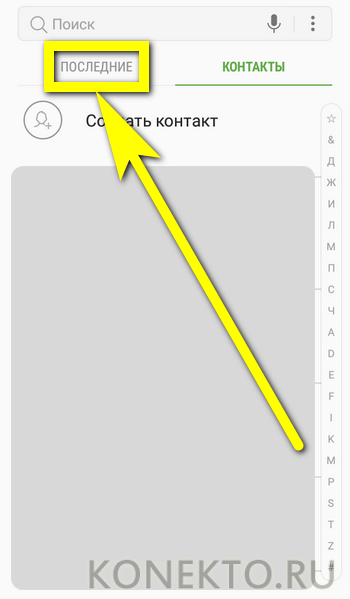
- Выбрать тапом знакомого абонента или подлежащий блокировке чужой номер.
- В появившемся меню Андроида найти пункт «Информация/Сведения».
- В новом окне, убедившись, что именно этот номер мешает нормально жить, нажать на три вертикально расположенные точки в верхнем правом углу.
- И тапнуть по заголовку «Заблокировать контакт».
- Подтвердить своё решение.
- Вот и всё — номер телефона, владелец которого причинял неприятности, успешно заблокирован; чтобы вернуть его в список «дозволенных», достаточно выбрать в том же меню опцию «Разблокировать контакт».
Важно: точно таким же образом можно заблокировать номер из меню «Контакты» — в этом случае даже не придётся переключаться на историю вызовов, достаточно найти надоедливого абонента в общем списке.
Ещё один способ скрыть на экране поступающие от определённых абонентов вызовы — использование удобной программы «Блокировка звонков». Чтобы пользоваться ею, придётся установить Плей Маркет на Андроид или найти альтернативный источник загрузки. Далее владельцу телефона понадобится:
- Запустить мобильное приложение, нажать на кнопку «Продолжить».
- Выдать программе разрешения, позволяющие заблокировать любой номер телефона.
- Найти контакт в списке «Вызовы» (если его там нет, достаточно самостоятельно позвонить и тут же сбросить) и тапнуть по нему.
- В выплывающем меню выбрать опцию «Добавить в чёрный список».
- С этого момента звонки от надоедливых абонентов поступать не будут; чтобы разблокировать контакт, следует в этом же приложении выбрать для него функцию «Удалить из чёрного списка».
При помощи приложения «Чёрный список», также доступного в Плей Маркете, заблокировать определённый контакт или чужой номер можно следующим образом:
- Запустить программу и, как в предыдущем случае, выдав ей необходимые разрешения, нажать на кнопку «Добавить».
- В открывшемся меню — выбрать одну из трёх верхних опций.
- Если требуется заблокировать абонента из списка входящих вызовов, достаточно открыть его прямо в приложении, отметить один или несколько номеров и тапнуть по галочке в правом нижнем углу экрана.
- Если контакт уже занесён в телефонную книжку, можно отыскать его там — это полезно, если история вызовов была очищена.
- Наконец, пользователь может ввести нежелательный номер вручную — делается это после выбора третьего пункта в ранее упомянутом меню.
- Сразу после внесения изменений номер появится в списке блокируемых; чтобы убрать его оттуда, следует выделить контакт нажатием и тапнуть по расположенной выше пиктограмме корзины.
У владельцев телефонов под управлением ОС Андроид прежних поколений (вплоть до пятого) есть возможность сделать так, чтобы абонент не звонил, при помощи системного «чёрного списка»:
- Пользователь открывает меню «Контакты» и тапает по трём расположенным столбиком точкам в правом верхнем углу экрана.
- Выбирает пункт «Управление контактами».
- Переходит к «Чёрному списку».
- Нажимает на кнопку «Добавить».
- И, как описывалось выше, выбирает один из способов добавления абонента или чужого номера.
- После чего подтверждает действие с помощью кнопки «ОК».
- По завершении манипуляций номер оказывается в списке блокируемых по умолчанию. Удалить его оттуда можно так же, как было рассказано выше.
На Айфоне
Чтобы заблокировать определённый номер на Айфоне, понадобится:
- Открыть список контактов или историю вызовов, найти номер навязчивого звонящего и, пролистав страницу до конца.
- Тапнуть по кнопке «Заблокировать абонента».
- Подтвердить действие, нажав кнопку с почти идентичным названием.
- Чтобы вернуть абоненту возможность совершать звонки, достаточно вновь «Разблокировать» его.
Важно: использовать опцию «Не беспокоить» не рекомендуется — в этом случае обладатель Айфона не сможет принимать входящие звонки от всех абонентов, не внесённых в «белый список», и рискует пропустить что-то действительно стоящее внимания.
Как заблокировать номер с помощью оператора?
Заблокировать определённый номер можно не только системными средствами; эту опцию предлагает большинство крупных операторов сотовой связи, включая российскую «четвёрку» — МТС, Билайн, Теле 2 и Мегафон.
МТС
Чтобы заблокировать абонента на МТС, понадобится:
- отправить USSD-команду, набрав на виртуальной клавиатуре *442# и нажав на кнопку вызова, а затем — следуя подсказкам системы;
- послать SMS с текстом 22*НОМЕР (где НОМЕР — это телефон абонента с учётом международного кода) на 4424;
- настроить опции блокировки в личном кабинете на сайте МТС — mts.ru.
Важно: стоимость услуги — 1,5 рубля в сутки; включение, отключение и отправка СМС осуществляются бесплатно.
Билайн
Сделать с помощью Билайн так, чтобы абонент не звонил, можно:
- набрав на виртуальной клавиатуре команду *110*771*НОМЕР# (где НОМЕР — телефон контакты, звонки от которого требуется скрыть) и тапнув по кнопке вызова;
- настроив опцию в личном кабинете на сайте Билайн — beeline.ru.
Важно: стоимость включения абонента в «чёрный список» — 3,05 рубля; абонентская плата — 1,01 рубля в сутки. Подключение и отключение услуги — бесплатно.
Теле 2
Чтобы заблокировать надоедающий звонками контакт на уровне сотового оператора, клиенту Теле 2 нужно:
- отправить USSD-команду, набрав на клавиатуре *220*1*НОМЕР#, где НОМЕР — телефон абонента, и нажав на кнопку «Позвонить»;
- отправить SMS 1*НОМЕР на 220;
- совершить манипуляции в личном кабинете на сайте Теле 2 — tele2.ru.
Важно: за внесение в «чёрный список» каждого номера клиент Теле 2 заплатит 1,6 рубля; абонентская плата — 1,1 рубля в сутки. Подключение и отключение услуги, как и в предыдущих случаях, производятся бесплатно.
Мегафон
Чтобы заблокировать контакт при помощи этого оператора, его достаточно занести в «Чёрный список» на Мегафоне.
Как узнать, звонил ли заблокированный номер?
Как уже упоминалось, блокируя номер телефона, пользователь может всего лишь скрыть поступающие от него вызовы. Если блокировка была произведена на системном уровне, сведения о входящих звонках по-прежнему будут сохраняться в «Истории».
Если же клиент заблокировал абонента на уровне оператора, получить информацию можно, заказав выписку за обозначенный период. Услуга платная; чтобы получить её, достаточно обратиться в службу поддержки.
Подводим итоги
Чтобы заблокировать абонента на ОС Андроид, следует выбрать соответствующую опцию в меню «Телефон» или «Контакты» или воспользоваться приложением от сторонних разработчиков. На Айфоне блокировка проводится в том же порядке — в карточке контакта. Предлагают такую услугу и операторы сотовой связи; в этом случае клиенту придётся платить за каждый день её использования, а в некоторых случаях — и за внесение в «чёрный список» каждого нового номера.